
এটিতে টেবিলগুলি কীভাবে তৈরি করা এবং সংশোধন করা যায় সেগুলি সহ আমরা সামগ্রিকভাবে এমএস ওয়ার্ড পাঠ্য সম্পাদকের সক্ষমতা সম্পর্কে বারবার লিখেছি। প্রোগ্রামে এই উদ্দেশ্যে প্রচুর সরঞ্জাম রয়েছে, সেগুলি সবগুলিই সুবিধামত প্রয়োগ করা হয় এবং বেশিরভাগ ব্যবহারকারীরা যে সমস্ত কাজ এগিয়ে নিতে পারেন সেগুলি মোকাবেলা করা সহজ করে তোলে।
পাঠ: ওয়ার্ডে কীভাবে একটি টেবিল তৈরি করবেন
এই নিবন্ধে আমরা একটি মোটামুটি সহজ এবং সাধারণ টাস্ক সম্পর্কে কথা বলব, যা টেবিলগুলিতে এবং তাদের সাথে কাজ করার ক্ষেত্রেও প্রযোজ্য। নীচে আমরা ওয়ার্ডে একটি সারণীতে ঘরগুলি কীভাবে একত্রিত করব সে সম্পর্কে আলোচনা করব।
1. আপনি যে টেবিলটি একত্রিত করতে চান তাতে সারণি নির্বাচন করতে মাউসটি ব্যবহার করুন।

2. প্রধান বিভাগে "টেবিলের সাথে কাজ করা" ট্যাবে "লেআউট" গ্রুপে "এসোসিয়েশন" বিকল্প নির্বাচন করুন "সেলগুলি মার্জ করুন".

৩. আপনার নির্বাচিত ঘরগুলি মার্জ করা হবে।

ঠিক একইভাবে, সম্পূর্ণ বিপরীত ক্রিয়া করা যেতে পারে - কোষগুলিকে বিভক্ত করতে।
1. কোনও ঘর বা পৃথক করতে চান এমন কয়েকটি ঘর নির্বাচন করতে মাউস ব্যবহার করুন।
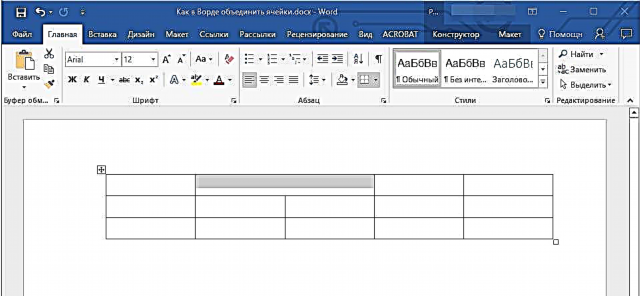
2. ট্যাবে "লেআউট"মূল বিভাগে অবস্থিত "টেবিলের সাথে কাজ করা", নির্বাচন করুন "বিভক্ত কোষ".

৩. আপনার সামনে উপস্থিত ছোট্ট উইন্ডোতে, আপনাকে টেবিলের নির্বাচিত টুকরোটিতে পছন্দসই সংখ্যক সারি বা কলাম সেট করতে হবে।

৪. আপনার নির্ধারিত পরামিতিগুলি অনুযায়ী কোষগুলি বিভক্ত হবে।

পাঠ: ওয়ার্ডে কোনও সারণিতে কীভাবে একটি সারি যুক্ত করা যায়
এই সমস্ত নিবন্ধটি থেকে আপনি মাইক্রোসফ্ট ওয়ার্ডের সক্ষমতা, এই প্রোগ্রামে টেবিলগুলির সাথে কাজ করার বিষয়ে এবং টেবিলের ঘরগুলি কীভাবে একত্র করবেন বা সেগুলি আলাদা করবেন সে সম্পর্কে আরও বেশি কিছু শিখলেন। আমরা আপনাকে এমন একটি বহুমুখী অফিস পণ্য অন্বেষণে সাফল্য কামনা করি।











